现在大部分电脑都是win10系统,有些用户想知道如何在电脑中安装老式打印机,接下来小编就给大家介绍一下具体的操作步骤。
具体如下:
-
1. 首先第一步打开电脑浏览器,先按照打印机型号搜索并下载驱动程序,接着根据下图所示,解压压缩包并双击驱动程序安装包。
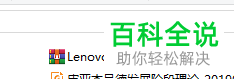
-
2. 第二步打开安装窗口后,根据下图所示,点击【下一步】选项。
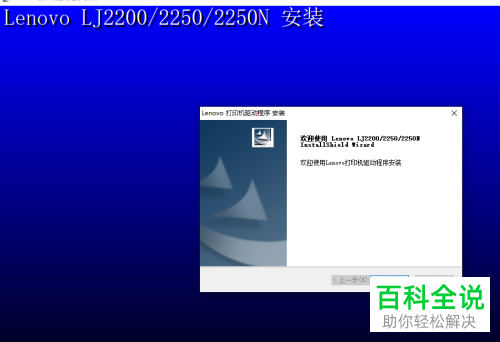
-
3. 第三步先按照实际情况选择连接方式,接着点击【下一步】选项。根据下图所示,小编以【带USB电缆的本地打印机】为例。
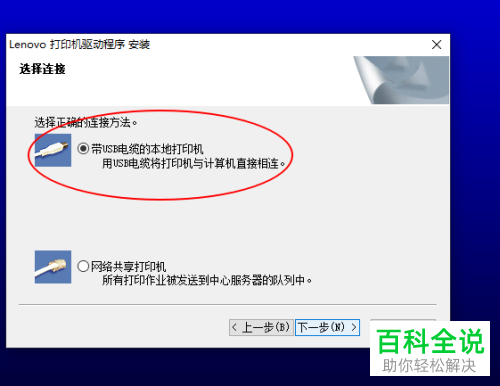
-
4. 第四步根据下图所示,先按照提示完成操作,接着点击【下一步】选项,然后等待设备连接完成即可。

-
5. 第五步先打开【设置】窗口,接着依次点击【设备-打印机和扫描仪】,然后根据下图所示,点击已连接的打印机设备。
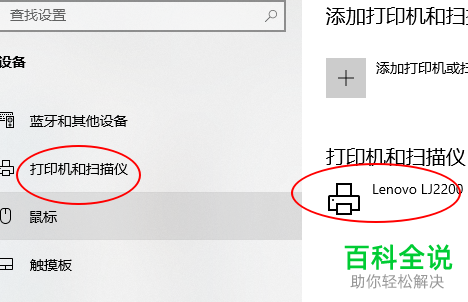
-
6. 最后根据下图箭头所指,可以点击【打印测试页】选项,查看是否正常打印。

-
以上就是如何在win10系统安装老式打印机的方法。
